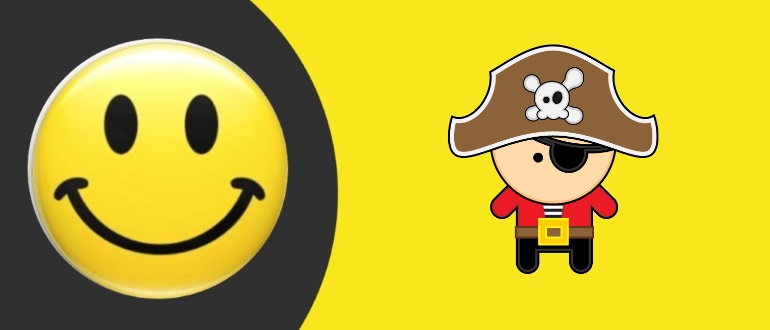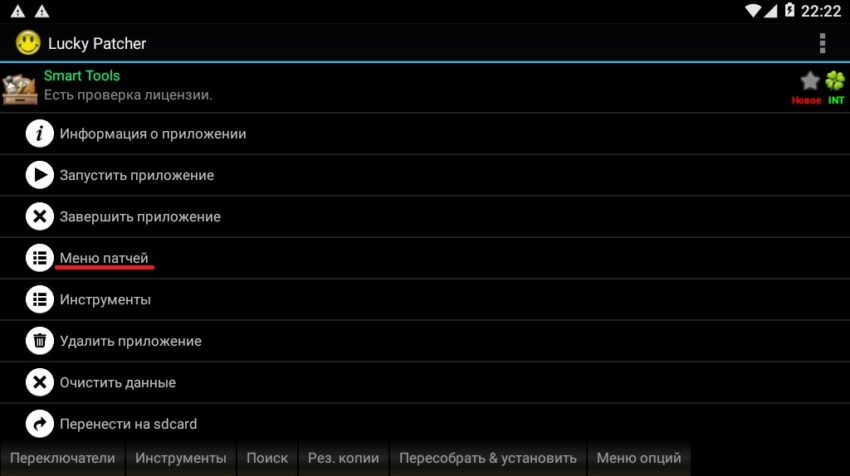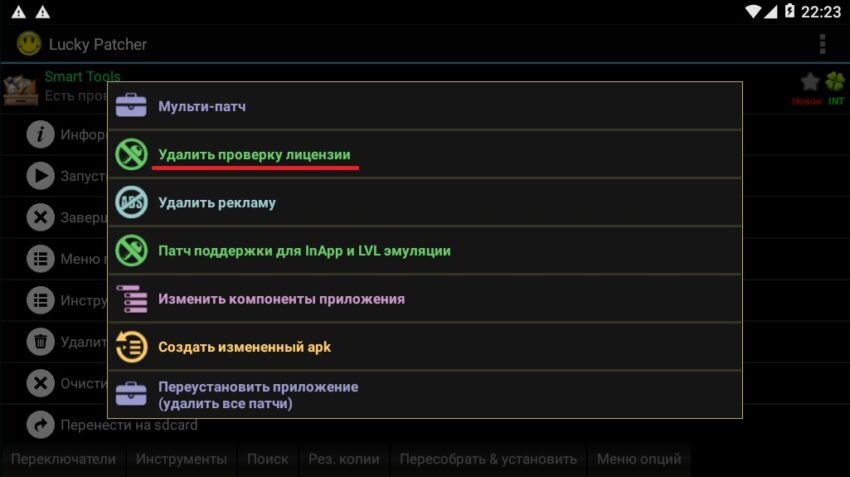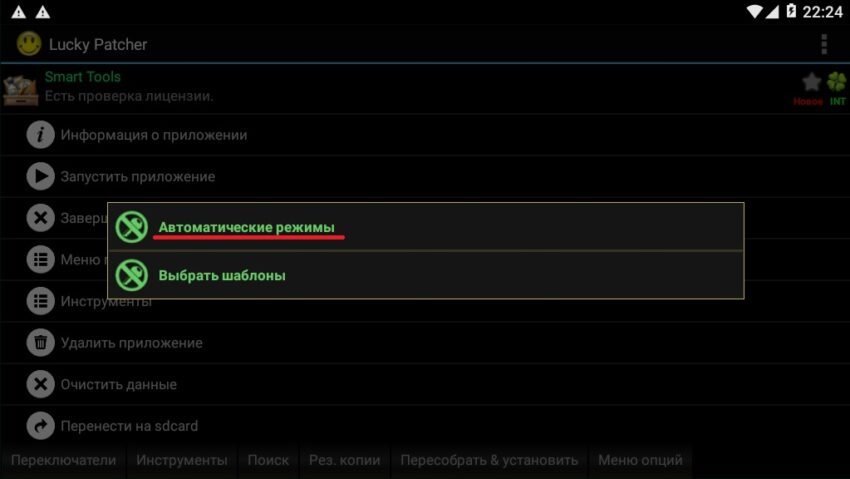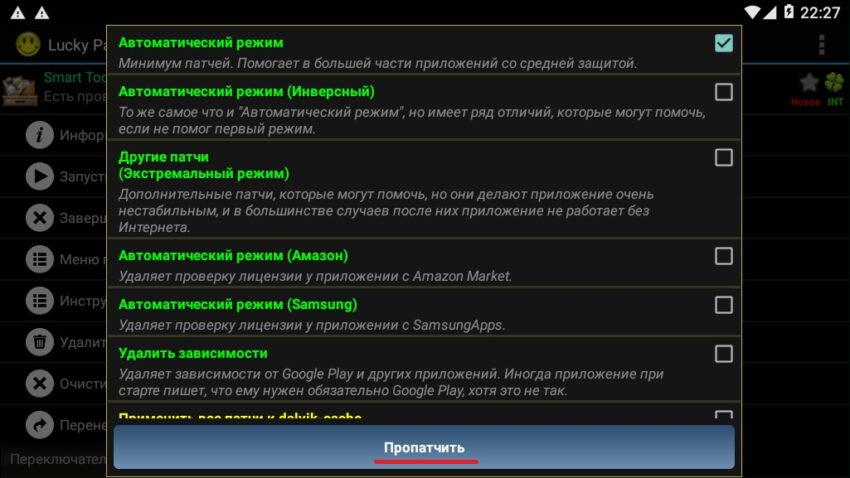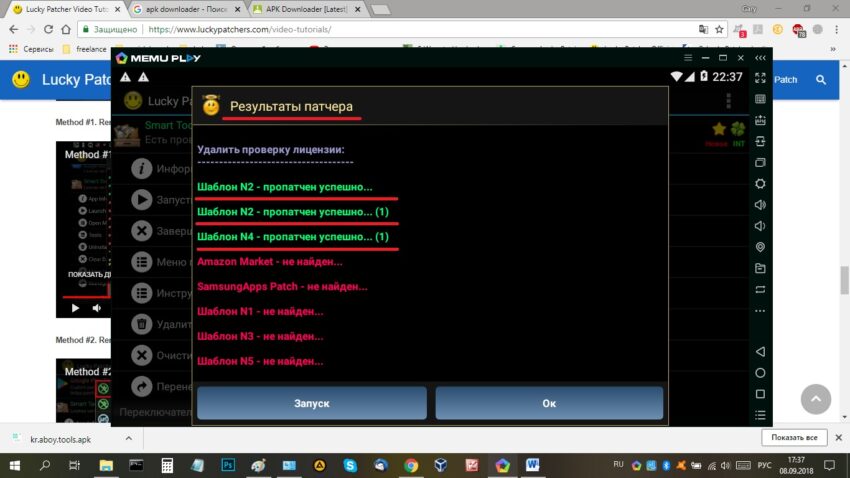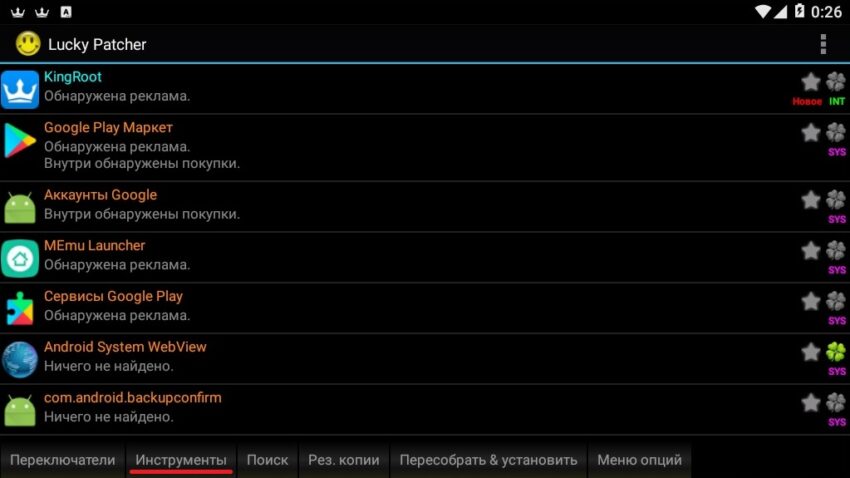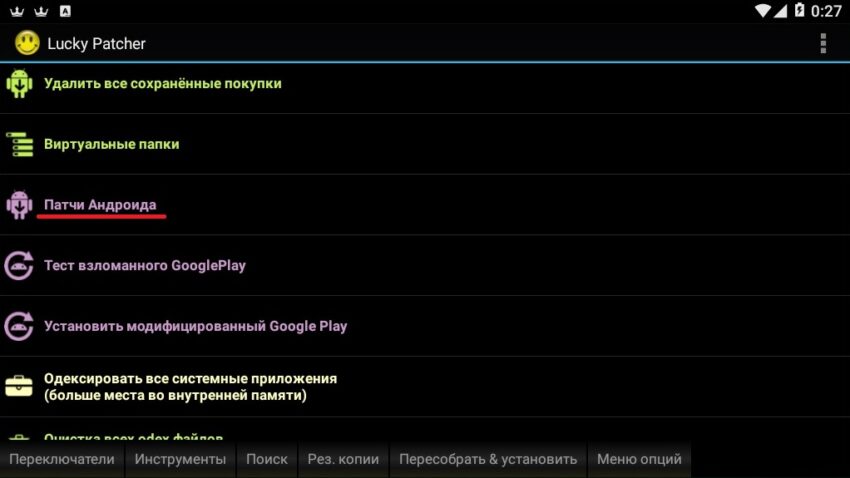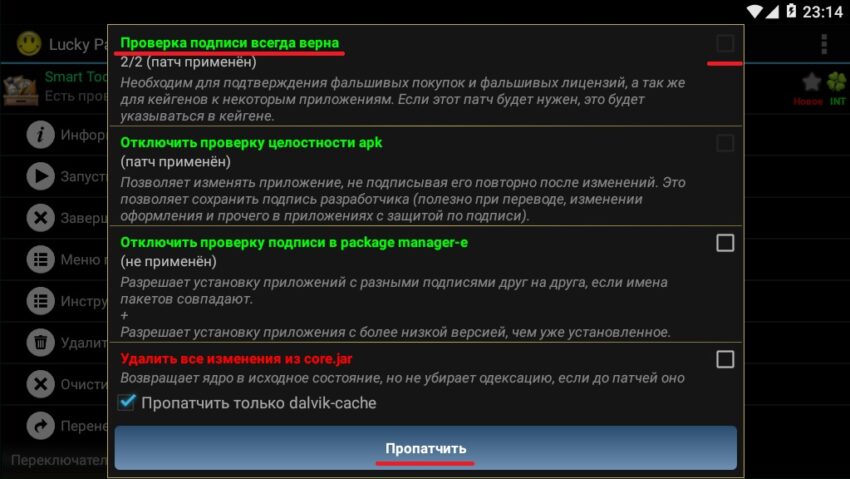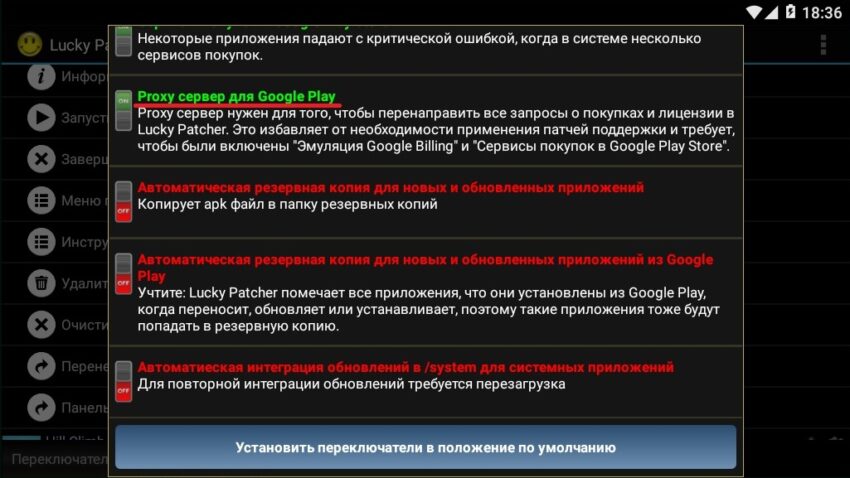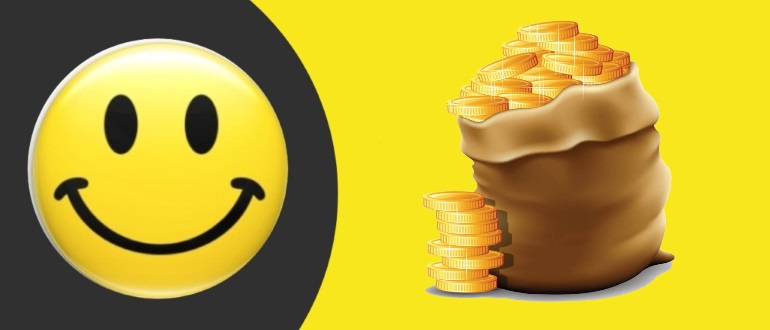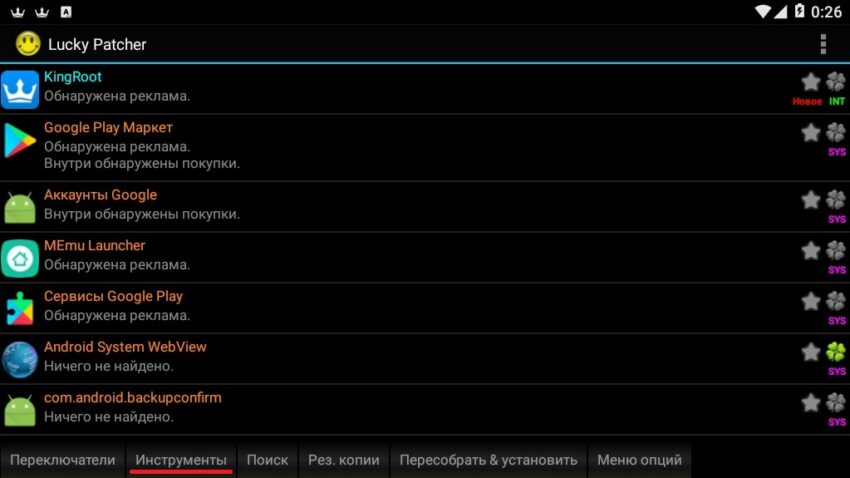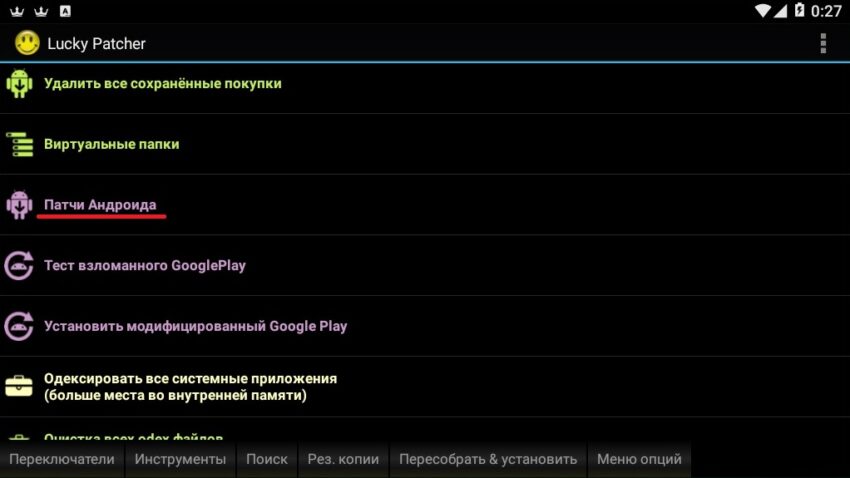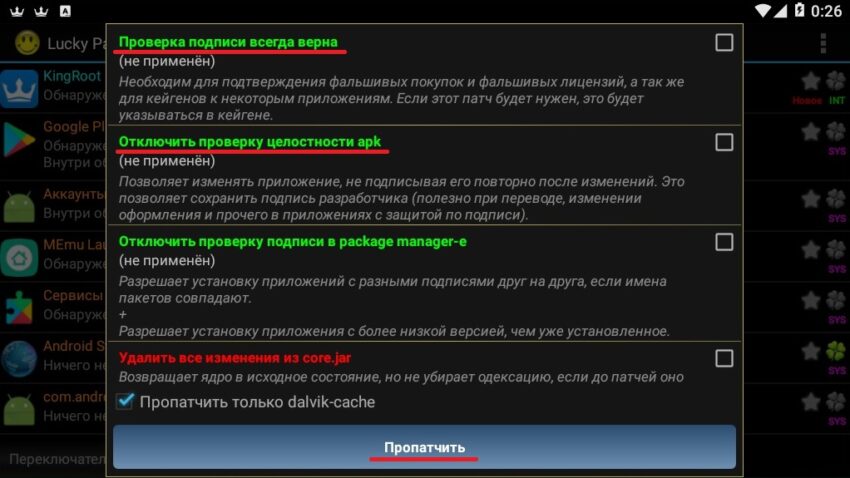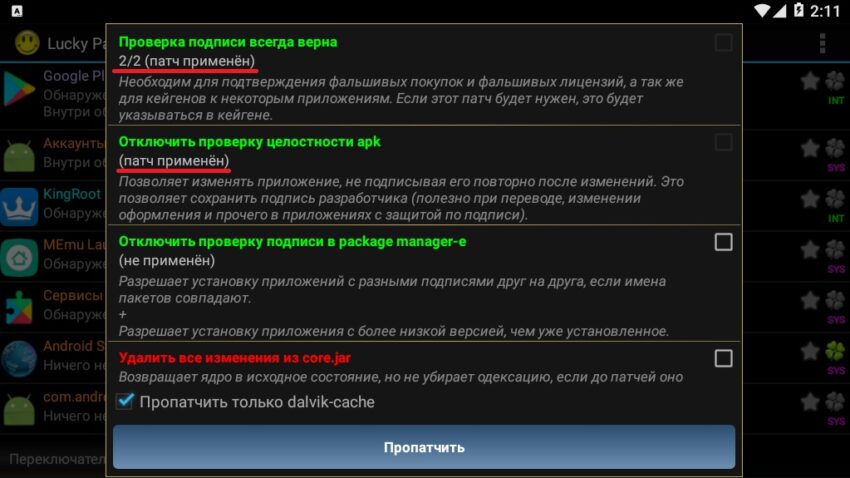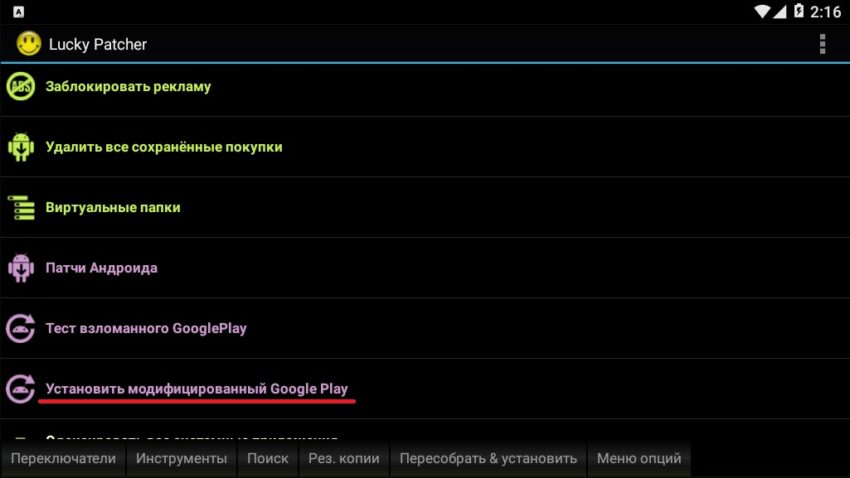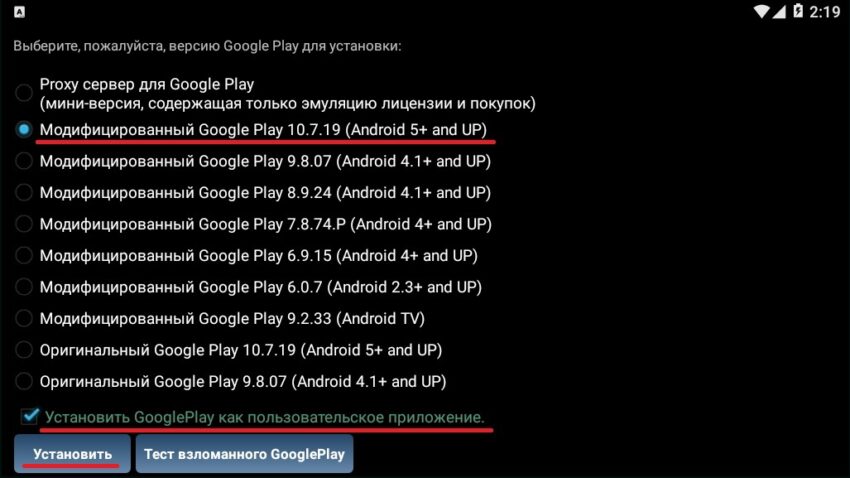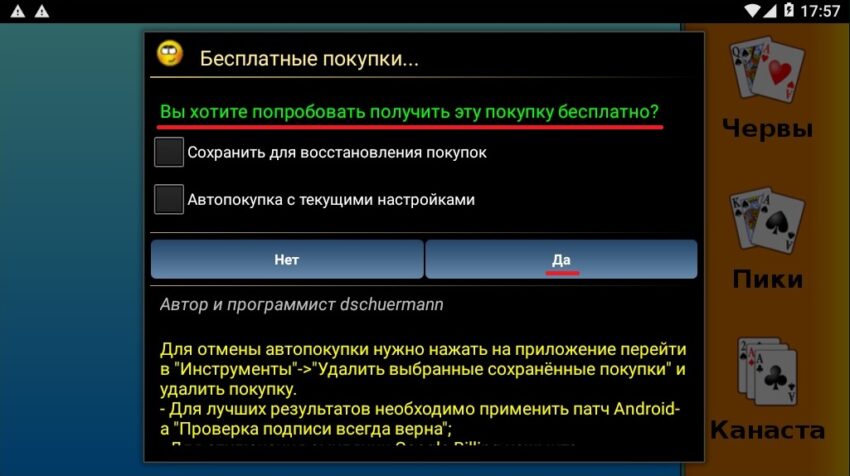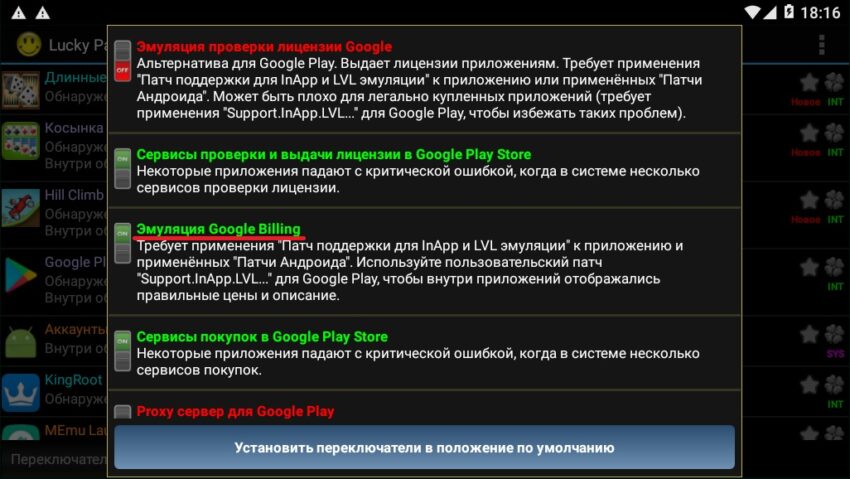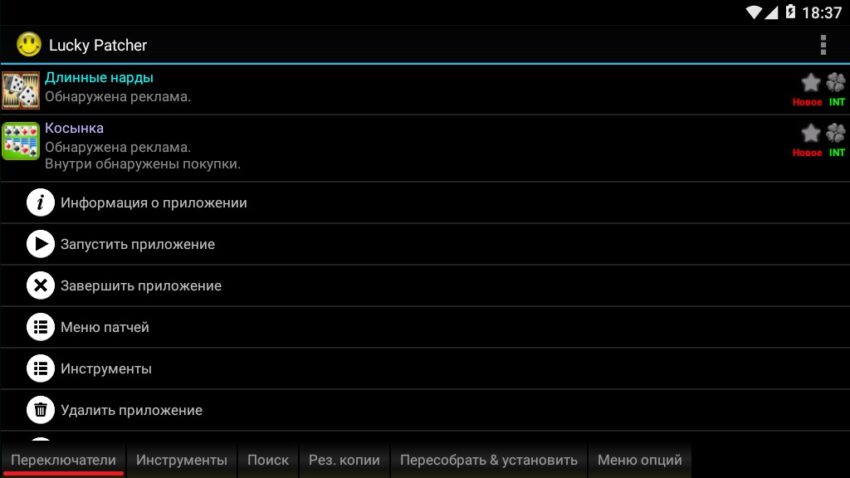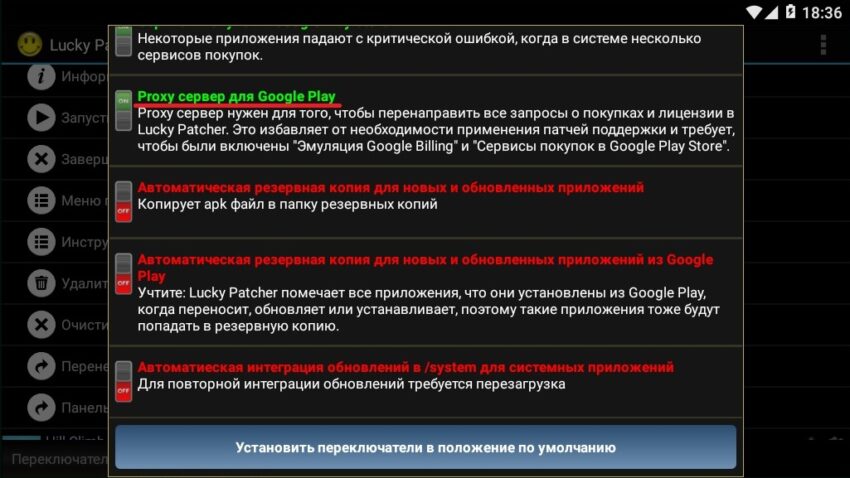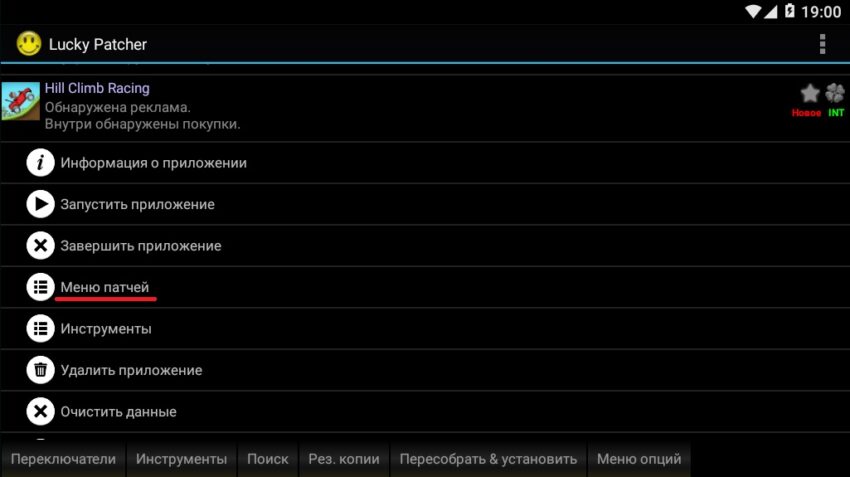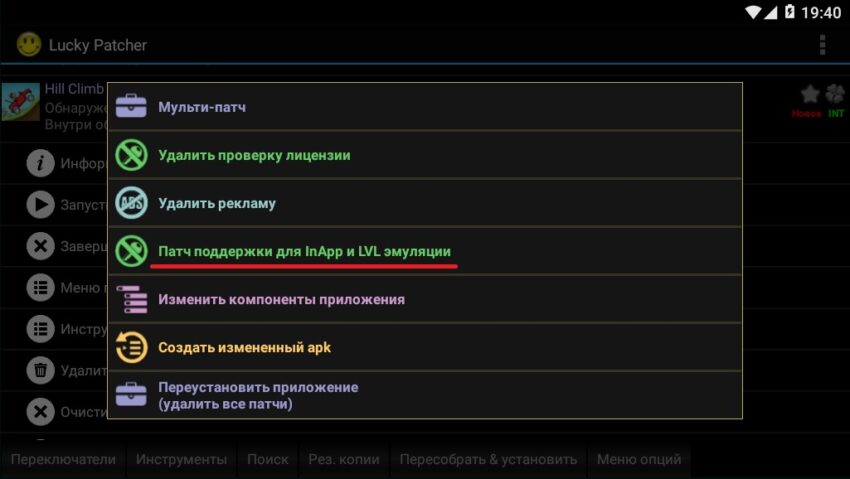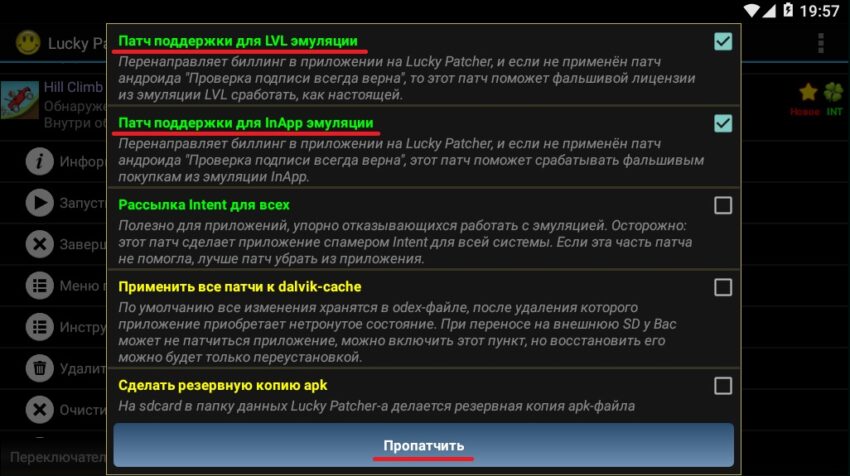- Как использовать Lucky Patcher без рута
- Luсky Pаtcher — подробный обзор
- Как с помощью Lucky Patcher удалить проверку лицензии приложения или игры
- Способ 1. Применение патча
- Способ 2. Создание лицензии
- Способ 3. Прокси
- Способ 4. Modded Google Play
- Получение внутриигровых покупок бесплатно с помощью Lucky Patcher
- Способ 1. Modded Google Play
- Шаг 1
- Шаг 2
- Шаг 3
- Шаг 4
- Способ 2. Использование Proxy
- Способ 3. Патч поддержки эмуляции
Как использовать Lucky Patcher без рута
Здесь вы найдете информацию для использования этого инструмента без рутирования вашего устройства. Мы также объясняем, какие функции будут недоступны без прав суперпользователя
Lucky Patcher работает одинаково как на рутированных, так и на нерутированных устройствах. Возможно использование Lucky Patcher без прав суперпользователя. Однако следует иметь в виду, что не все функции в этом случае будут доступны. Далее мы объясним, что вы можете делать без рут-доступа, а что нет.
Во-первых, без рута все еще можно изменять приложения. Таким образом, вы можете удалить рекламу из игры или получить определенные ресурсы, чтобы облегчить ее. Для начала откройте меню параметров, щелкнув приложение, которое вы хотите изменить, а затем коснитесь Menu of patches.
Как видите, единственный вариант — Create Modified APK File. Это связано с тем, что на устройствах без рутирования Lucky Patcher не может напрямую изменять приложения, вам следует извлечь АРК-файл, изменить его, а затем устанавить снова.
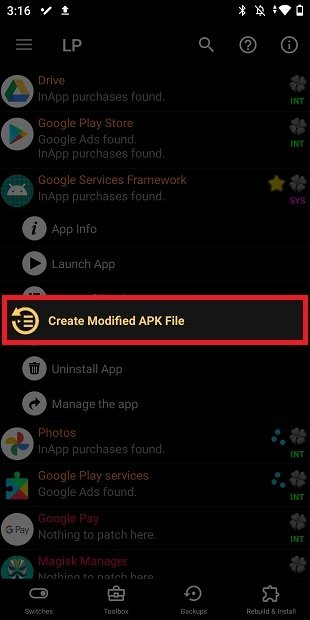
В следующем меню вы можете применить несколько патчей одновременно.
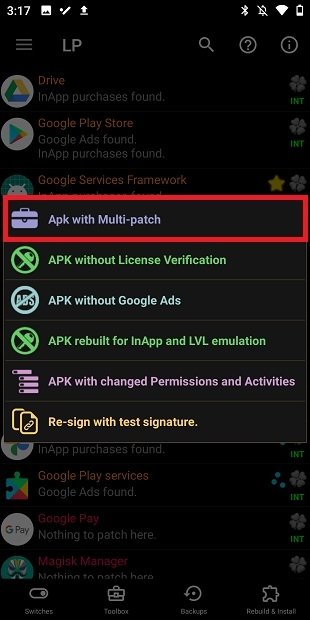
С другой стороны, у вас есть возможность удалить проверку лицензии.

Конечно, также можно удалить рекламу Google.
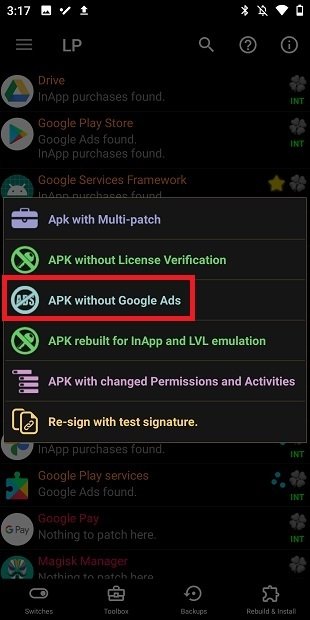
Наконец, эмулируйте покупки в приложении с опцией APK rebuilt for InApp and LVL emulation.
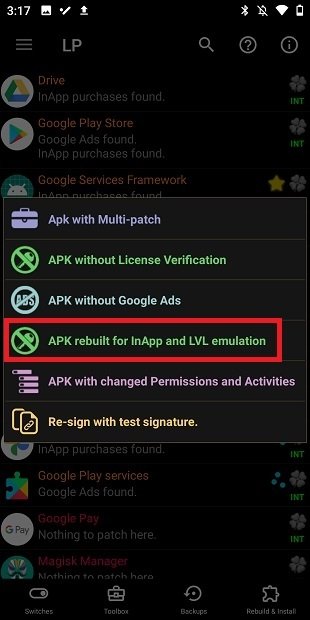
Точно так же без рут-доступа все еще можно извлечь установочные файлы в формате APK из любого приложения, установленного на вашем устройстве. Благодаря этому вы можете сделать резервную копию и установить ее на любой Android без использования магазина приложений.
Имейте в виду, что без прав суперпользователя вы потеряете некоторые интересные функции. Например, вы не сможете избавиться от вредоносного ПО — тех приложений, которые предустановлены на вашем устройстве и которые невозможно удалить. Кроме того, у вас не будет возможности изменять разрешения, удалять файлы ODEX или замораживать приложения. Для сравнения, смотрите скриншот меню Tools после предоставления прав суперпользователя Lucky Patcher.
Необходимость рутирования вашего устройства при использовании этого инструмента будет зависеть от вас. Помните, что использование Lucky Patcher без рута намного безопаснее. Отсутствие повышенных разрешений можно рассматривать как защиту, предотвращающую внесение неправильных изменений. Применение исправлений к определенным приложениям может привести к потере данных или даже вывести устройство из строя.
Источник
Luсky Pаtcher — подробный обзор
Итак, для чего же вообще нужен Lucky Patcher? Он предоставляет вам практически полный контроль над apk файлом с возможностью автоматической установки патчей на самом устройстве. Для удобства программа сканирует все приложения с целью обнаружения возможных патчей.
Но зачем эти патчи, какой толк от них? С их помощью можно решить множество проблем: убрать назойливую рекламу, удалить проверку лицензии, добавить бесплатную покупку внутри приложения, изменить компоненты приложения. Так же, в некоторых случаях имеются «пользовательские патчи», то есть патчи от пользователей. Обычно они нужны для редких случаев, когда обычные средства не помогают.
Так же, эта программа имеет большое количество интересных функций. Расскажу о самых интересных и востребованных.
Все изменения, перечисленные выше можно упаковать в нужный apk и пользоваться им на устройствах без рута. Для этого необходимо нажать на приложение, выбрать » Меню патчей» -> «Создать изменённый apk». Для данной процедуры рут не нужен.
Можно сделать клон вашего приложения. Программа изменит имя пакета, на работоспособности никак не отобразится. Нажимаем на нужное приложение, выбираем пункт «Инструменты», потом » Клонировать приложение». После завершения операции программа скажет, где искать файл.
С помощью «Информация о приложении» можно узнать о местонахождении файла в системе, его версию, имя пакета, дату установки, какие патчи возможно применить к данному приложению, разрешения с описанием и другое.
Теперь о глобальных изменениях в системе, а не только в приложениях.
Некоторые не могут представить сёрфинг по интернету без Adblock’а или других подобных расширений для блокировки рекламы. В андроиде все сделать намного легче — внести фильтры в host-файл. Эту операцию проще всего сделать с помощью Lucky Patcher’а: нажать на кнопку «Инструменты» внизу программы, там найти пункт «Заблокировать рекламу», и опять нажать на » Заблокировать рекламу».
Lucky Patcher способен пропатчить андроид целиком. Как и любой патч, эти патчи могут быть не стабильны, их рекомендуется ставить в последнюю очередь или при большой необходимости и конечно же делать бекап. Патчи андроида находятся в панеле «Инструменты» -> «Патчи Андроида». Первый патч — «Проверка подписи всегда верна» используют в случае, когда приложение не патчится и в других подобных ситуациях. Второй патч — «Отключить проверку целостности apk» позволяет устанавливать неподписанное изменное приложение. Пригодится вам при редактировании или модификации приложения. Третий патч в списке — «Отключить проверку подписи в package manager-e» похож на второй, но с ним можно устанавливать измененное приложение на оригинальное. Четвертый патч — «Патч поддержки для InAPP и LVL эмуляций» облегченное решение дле тех, кому надо совершать множество покупок внутри приложений, но нет времени патчить каждое. К сожалению его можно применить только с помощью Xposed.
Источник
Как с помощью Lucky Patcher удалить проверку лицензии приложения или игры
Удаление проверки лицензии – одна из основных возможностей Lucky Patcher, которая позволяет запускать платные Android-приложения без необходимости их приобретения. Данная функция доступна пользователям при наличии root-прав, получить которые поможет стороннее программное обеспечение. При этом существует несколько способов удаления проверки лицензии.
Далеко не все приложения могут быть взломаны при помощи Lucky Patcher, однако многие из них поддаются на его манипуляции.
Способ 1. Применение патча
Откройте Lucky Patcher и выберите из списка одно из платных приложений, к которому необходимо получить доступ. Чтобы отобразить перечень опций, щелкните по его названию пальцем. Далее выберите в разделе «Меню патчей»:
… пункт «Удалить проверку лицензии»:
В открывшемся перечне щелкните «Автоматические режимы», после чего отметьте галочкой первый пункт «Автоматический режим»:
… и нажмите «Пропатчить»:
Данный метод наименее губителен для системы мобильного устройства и по статистике реже всего приводит к появлению ошибок. Дождитесь окончания процесса, после чего снова попробуйте запустить платное приложение. При этом о положительном результате работы модификатора будет свидетельствовать появление сообщения «Результаты патчера» с присутствующими в нем номерами шаблонов, подсвеченных зеленым цветом:
В случае неудачи пользователи могут попробовать другой комплект патчей автоматического режима.
Способ 2. Создание лицензии
В случае если первый способ не сработал, лицензию для приложения можно попытаться создать средствами патчера. Для этого запустите его с правами root, откройте опции, доступные для платного приложения и выберите пункт «Меню патчей». Далее щелкните «Создать лицензию» (Данный пункт станет доступным в меню патчей только после первого неудачного запуска платного приложения). В случае успешного завершения процесса попробуйте запустить приложение повторно.
Данный метод работает далеко не всегда, однако в некоторых случаях, все же, выручает.
Способ 3. Прокси
Использование Proxy-сервера с целью обхода проверки лицензии помогает во многих случаях, хотя данный метод и не обладает такой эффективностью, как тот, который изложен далее.
Однако прежде, чем использовать переключатель «Proxy сервер для Google Play», необходимо применить патч Андроида «Проверка подписи всегда верна». Для этого откройте раздел «Инструменты» модификатора:
после чего выберите пункт «Патчи Андроида»:
Далее установите галочку напротив первого пункта и нажмите кнопку «Пропатчить»:
Дождитесь окончания процесса. Также рекомендуется перезагрузить мобильное устройство.
Теперь откройте раздел «Переключатели» патчера:
… после чего переведите ползунок «Proxy сервер для Google Play» в положение «On»:
Проверьте работу приложения.
Способ 4. Modded Google Play
Использование модифицированного магазина Google – наиболее эффективный метод удаления проверки лицензии, однако, наряду с другими, срабатывает не всегда. Чтобы использовать Modded Google Play, необходимо применение патчей «Проверка подписи всегда верна» и «Отключить проверку целостности apk», которое можно осуществить в разделе «Инструменты» патчера -> «Патчи Андроида». Просто установите галочки напротив первых двух пунктов и щелкните кнопку «Пропатчить». По завершении процесса перезагрузите мобильное устройство.
Поскольку Modded Google Play устанавливается на замену привычному Play Market, необходимо предварительно удалить «родной» магазин. Сделать это можно с помощью того же Lucky Patcher и перечня опций приложения в режиме root. Данная процедура рассматривалась ранее в статье «Как получить InApp лицензию».
Установка Modded Google Play осуществляется из меню «Инструменты» модификатора -> пункт «Установить модифицированный Google Play». Там же можно восстановить стандартный клиент Play Market для разных версий Android. По окончании процесса также перезагрузите свой смартфон/планшет.
При запуске платного приложения модифицированный магазин попытается создать для него подходящую лицензию. Если этого не произошло и приложение по-прежнему не запускается, используйте другие вышеизложенные способы.
Если что-то в данной инструкции вам непонятно, у вас возникли вопросы, замечания или предложения – форма комментариев к вашим услугам. Ваше мнение важно нам и другим посетителям сайта.
Источник
Получение внутриигровых покупок бесплатно с помощью Lucky Patcher
Механизм InApp purchase позволяет совершать покупки непосредственно внутри приложений для Android, не выходя и не закрывая их. В подавляющем большинстве случаев приобретаемый контент касается непосредственно той программы, в которой осуществляется его покупка. Так, например, в играх пользователи имеют возможность на платной основе получать обмундирование и очки опыта для своих персонажей, а также открывать дополнительные уровни и многое другое.
Модификатор Lucky Patcher позволяет получить доступ к платному содержимому некоторых приложений, в частности игр, без необходимости его приобретения. Для этого существует несколько способов, основной из которых заключается в использовании Modded Google Play.
Нижеприведенные методы срабатывают не всегда, однако обладают наибольшим шансом на успех. При этом каждый из них требует от пользователя наличия root-доступа.
Способ 1. Modded Google Play
Шаг 1
На первом этапе получите root-права на своем мобильном устройстве. Сделать это можно при помощи стороннего ПО. Далее запустите Lucky Patcher и щелкните по кнопке «Инструменты»:
Выберите пункт «Патчи Андроида»:
Если патчи «Проверка подписи всегда верна» и «Отключить проверку целостности apk» применены, можно приступать к установке Modded Google Play (Шаг 3). В противном случае отметьте их галочками и нажмите «Пропатчить»:
По завершении процесса, равно как с положительным, так и отрицательным результатом, обязательно перезагрузите мобильное устройство.
После загрузки устройства Android повторно запустите Lucky Patcher и перейдите в меню «Инструменты» -> «Патчи Андроида». Проверьте работу патчей:
Шаг 2
Если патчи Android применены, можно приступать к удалению «родного» Play Market. Для этого выберите его в перечне приложений Lucky Patcher и нажмите «Удалить приложение»:
По завершении процесса перезагрузите смартфон/планшет.
Внимание: стандартный магазин Google можно восстановить, опять-таки из меню Lucky Patcher.
Шаг 3
Далее приступайте к установке Modded Google Play. Для этого войдите в меню «Инструменты» модификатора и выберите пункт «Установить модифицированный Google Play»:
Укажите версию установщика в зависимости от версии вашей ОС.
Для большей безопасности установите Google Play как пользовательское приложение, для чего отметьте соответствующий пункт галочкой:
…после чего щелкните «Установить». По завершении процесса рекомендуется также перезагрузить мобильный телефон (планшет).
Шаг 4
Запустите любое приложение с платным контентом и перейдите в раздел покупок. При появлении сообщения с предложением «Попробовать получить покупки бесплатно» щелкните «Да»:
Если же вы приобретаете все приложение целиком, дополнительно отметьте галочкой пункт «Сохранить для восстановления покупок».
Чтобы выключить эмуляцию покупок, перейдите в раздел «Переключатели» Lucky Patcher и передвиньте ползунок «Эмуляция Google Billing» в положение «Off»:
Способ 2. Использование Proxy
В случае если первый метод не сработал, попробуйте использовать другой вариант эмуляции покупок – с помощью Proxy-сервера. Для этого проверьте наличие установленного патча «Проверка подписи всегда верна» в разделе «Инструменты» -> «Патчи Андроида» модификатора. Поскольку данный патч был применен перед установкой Modded Google Play, повторная его установка более не требуется и можно сразу перейти к следующему шагу.
Щелкните «Переключатели» в главном окне Lucky Patcher, чтобы войти в свич-меню:
Выберите пункт «Proxy сервер для Google Play» и переведите его ползунок в положение «On»:
Помните: при включенной функции прокси-сервера приложение «магазин Google» работать не будет, что является главным недостатком данного подхода.
Далее запустите приложение и попробуйте повторить процедуру приобретения платного контента.
Поскольку вышеуказанный метод срабатывает далеко не всегда, на усмотрение пользователей предлагается еще один вариант.
Способ 3. Патч поддержки эмуляции
Запустите патчер и щелкните по названию приложения с платным контентом, чтобы отобразить список доступных опций. Выберите пункт «Меню патчей»:
Далее нажмите «Патч поддержки для InApp и LVL эмуляции»:
В открывшемся окне отметьте галочками два верхних пункта – «Патч поддержки для LVL эмуляции» и «Патч поддержки для InApp эмуляции»:
…после чего щелкните «Пропатчить» и дождитесь завершения процесса. В случае успешного окончания процедуры шаблоны N1 и N2 подсветятся зеленым цветом. После этого можно заново попытаться бесплатно получить желаемый контент приложения.
Если что-то в данной инструкции вам непонятно, у вас возникли вопросы, замечания или предложения – форма комментариев к вашим услугам. Ваше мнение важно нам и другим посетителям сайта.
Источник